 |
| Cómo empezar a numerar páginas desde la página 2 en Word sin estropear el diseño |
Cómo numerar páginas a partir de la página 2 en Word
Si desea comenzar a numerar páginas desde la página 2 en un documento de Word, siga estos pasos:
Paso 1: Crea un salto de sección en la parte inferior de la página 1
Abra un documento de Word existente o cree uno nuevo. Para evitar numerar la primera página, debe separarla del resto. Coloque el cursor al principio de la página 2 (justo antes de la primera letra) y vaya a Diseño → Saltos → seleccione Página siguiente .
 |
| Crear un salto de sección al final de la página 1 |
Esto creará una nueva sección a partir de la página 2.
Paso 2: Rompa el vínculo de encabezado/pie de página entre las dos secciones
A continuación, haga doble clic en el encabezado o pie de página de la página 2 para abrir el área Encabezado/Pie de página. En la barra de herramientas Herramientas de encabezado y pie de página , desmarque la opción "Enlazar a la anterior" . Esto separará las dos secciones, lo que le permitirá personalizar números de página independientes para la sección siguiente.
 |
| Romper el vínculo de encabezado/pie de página entre dos secciones |
Paso 3: Agregue números de página a partir de la página 2
Una vez que hayas desvinculado exitosamente, todavía estarás en el Encabezado/Pie de página de la Sección 2.
 |
| Añadir números de página a las secciones desde la página 2 en adelante |
Vaya a Insertar → Número de página y elija la posición y el estilo de visualización del número de página como desee (arriba o abajo de la página).
 |
| Vaya a Insertar → Número de página |
Paso 4: Restablecer la numeración de páginas comenzando desde 1
Para mostrar la página 2 como número 1, continúe en Insertar → Número de página → Formato de números de página .
 |
| Vaya a Insertar → Número de página → Formato de números de página. |
En la sección Numeración de páginas , seleccione Comenzar en: 1 y haga clic en Aceptar .
 |
| Seleccione Iniciar en: 1 y haga clic en Aceptar. |
Como resultado: la página 2 será la página número 1, la página 3 será la número 2, y así sucesivamente.
Por último, haga clic en Cerrar encabezado y pie de página o presione la tecla ESC para regresar al contenido principal.
 |
| Por último, haga clic en Cerrar encabezado y pie de página o presione la tecla ESC |
No olvides comprobarlo dos veces: la primera página no tiene número y la segunda página comienza desde el número 1.
 |
| No olvides volver a consultar |
Con los pasos anteriores, ha completado la numeración de páginas desde la página 2 en Word de forma fácil y profesional. Esta operación se suele aplicar a tesis, informes o libros de referencia, lo que ayuda a que la introducción no se confunda con los números de página. ¡No olvide guardar el documento después de revisarlo cuidadosamente para asegurarse de que el formato sea correcto!
Fuente: https://baoquocte.vn/cach-bat-dau-danh-so-trang-tu-trang-2-trong-word-ma-khong-lech-bo-cuc-323441.html







![[Foto] Clausura de la XIII Conferencia del XIII Comité Central del Partido](https://vphoto.vietnam.vn/thumb/1200x675/vietnam/resource/IMAGE/2025/10/08/1759893763535_ndo_br_a3-bnd-2504-jpg.webp)











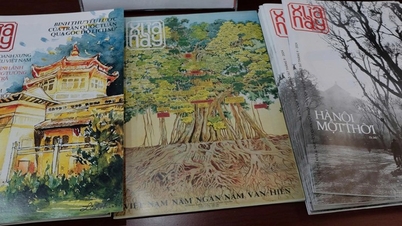
















































































Kommentar (0)